Virus .ecc File Extension entfernen (Virenentfernungsanweisungen)
Anleitung für die Entfernung des .ecc File Extension-Virus
Was ist .ecc-Virus?
Die Dateiendung .ecc ist ein Hinweis auf eine Infizierung mit einem sehr gefährlichen Virus, einer weiteren Version der Ransomware Teslacrypt. Der Virus arbeitet auf eine sehr listige und katastrophale Weise und wird als Schadsoftware eingestuft. Die Computerbedrohung sollte unbedingt sofort entfernt werden!
Wie geht der .ecc-Virus vor?
Der .ecc-Virus kann auf dieselbe Weise wie andere Trojaner in den Computer gelangen. Er beschlagnahmt anschließend alle persönlichen Dateien (einschließlich Audio-, Video-, Bild- und Textdateien) und fordert zum Bezahlen eines Lösegelds auf. Das Programm geht dabei wie folgt vor: Es startet einen schädlichen Prozess mit dem nach persönliche Dateien gesucht wird, welche folgende Dateiendungen haben:
7z, .rar, .m4a, .wma, .avi, .wmv, .jpe, .jpg, .cdr, .indd, .pdf, .pdd, .psd, .flv, .js, .css, .rb, .png, .jpeg, .txt, .odc, .odm, .odp, .ods, .docm, .docx, .doc, .mddata, .itl, .itdb, .icxs, .hvpl und viele, viele weitere.
Wenn diese bestimmten Dateien gefunden worden sind, werden sie vom Programm verschlüsselt, die originalen Dateien gelöscht und nur die modifizierten Versionen übrig gelassen. Die Dateien können dadurch nicht mehr ohne den Entschlüsselungsschlüssel geöffnet werden.
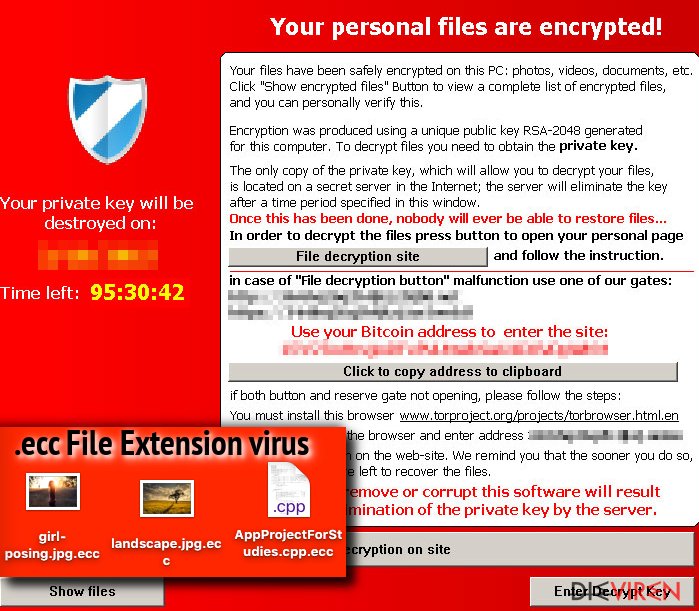
Wie stellt man die Dateien wieder her?
Wenn der schädliche Virus die Dateien so verschlüsselt hat, dass man nicht mehr auf sie zugreifen kann, hinterlegt er auch in jedem Ordner mit infizierten Dateien eine Mitteilung. Die Mitteilung trägt normalerweise den Namen HELP_RESTORE_FILES oder HELP_TO_DECRYPT_YOUR_FILES und kann im Format .txt oder .bmp abgespeichert sein. In dieser Mitteilung sind Informationen über das Geschehen auf dem Computer enthalten und was man machen muss, um das Chaos wieder in Ordnung zu bringen. Im Grunde genommen fordern die Internetkriminellen für das Wiederherstellen der Dateien die Bezahlung des Lösegelds. Sie fordern außerdem dazu auf den Browser Tor herunterzuladen und ihn für die Bezahlung in Bitcoins zu verwenden.
Sie sollten das Lösegeld nicht bezahlen, denn es ist zweifelhaft, dass Internetkriminelle Ihnen zu Ihren persönlichen Dateien verhelfen. Außerdem ist es generell nicht empfehlenswert Internetkriminelle finanziell zu unterstützen. Für das Wiederherstellen der Dateien haben Sie ein paar Optionen. Die zu 100% funktionierende Methode ist die Dateien von einer externen Festplatte zu importieren. Falls Sie also ein Back-up gemacht haben, brauchen Sie sich keine Sorgen zu machen. Vergessen Sie aber nicht zuerst den Virus zu beseitigen (am besten mit einer professionellen Anti-Malware, wie bspw. FortectIntego). Anschließend können Sie die Festplatte mit dem Computer verbinden und die Dateien herüber kopieren. Falls Sie solche Kopien nicht angefertigt haben, können Sie folgende Tools ausprobieren, um die Dateien zu entschlüsseln: Kaspersky Antiviren-Tools, R-Studio, Photorec.
Wie konnte der .ecc-Virus den Computer infizieren?
Es gibt mehrere Möglichkeiten, wie sich die Ransomware verbreiten konnte:
- Infizierte E-Mail-Anhänge. Öffnen Sie daher niemals E-Mails von unbekannten Absendern. Egal, wie verlockend sie sind.
- Beliebige Links auf riskante Webseiten, sowie Banner auf Glücksspielseiten oder pornografische Seiten sind Gefahrenquellen. Manchmal leiten sie nach schädliche Webseiten weiter oder starten sogar automatisch den Download einer potenziellen Computerbedrohung.
- Sie kann an andere bedenkliche Programme angehangen werden. Wenn Sie also auf der Suche nach einer Software sind, sollten Sie sich für eine sichere Webseite entscheiden, um sie herunterzuladen. Installieren Sie Software ausschließlich mit der erweiterten oder der benutzerdefinierten Installationsmethode – dadurch können sie die Software konfigurieren und unerwünschte Komponenten abwählen.
Wie Sie den Virus vom System beseitigen können, erfahren Sie in der Anleitung auf Seite 2.
Wie entfernt man diesen verheerenden Virus?
Computersicherheitsexperten empfehlen für die Beseitigung der Infizierung auf automatische Entferner zurückzugreifen. Installieren Sie also eine Anti-Malware, führen Sie damit einen Systemscan durch, um alle schädlichen Elemente der Teslacrypt-Ransomware zu finden, und entfernen Sie sie anschließend. Wenn Sie zu den Computeranfängern gehören, sollten Sie den Virus nicht selbst beseitigen. Falls Sie ihn aber dennoch manuell beseitigen möchten, sollten Sie zumindest folgende Entfernungsanleitung befolgen:
Anleitung für die manuelle Entfernung des .ecc File Extension-Virus
Ransomware: Entfernung der Ransomware über den abgesicherten Modus
Wichtig! →Die Anleitung zur manuellen Entfernung von Ransomware ist für Computerlaien möglicherweise zu kompliziert. Für die korrekte Ausführung sind fortgeschrittene IT-Kenntnisse erforderlich, da durch das Löschen oder Beschädigen von wichtigen Systemdateien, Windows nicht mehr korrekt arbeitet. Darüber hinaus kann die manuelle Entfernung Stunden in Anspruch nehmen, bis sie abgeschlossen ist. Wir raten daher dringend zur oben beschriebenen automatischen Methode.
Schritt 1. Greifen Sie auf den abgesicherten Modus mit Netzwerktreibern zu
Die manuelle Entfernung von Malware sollte am besten über den abgesicherten Modus erfolgen.
Windows 7 / Vista / XP
- Klicken Sie auf Start > Herunterfahren > Neu starten > OK.
- Wenn der Computer aktiv wird, drücken Sie mehrmals die Taste F8, bis Sie das Fenster Erweiterte Startoptionen sehen. (Wenn das nicht funktioniert, versuchen Sie F2, F12, Entf, etc., abhängig vom Modell des Motherboards.)
- Wählen Sie aus der Liste Abgesicherter Modus mit Netzwerktreibern aus.

Windows 10 / Windows 8
- Klicken Sie mit der rechten Maustaste auf Start und wählen Sie Einstellungen.

- Scrollen Sie nach unten und wählen Sie Update und Sicherheit.

- Wählen Sie im linken Bereich des Fensters Wiederherstellung.
- Scrollen Sie nun nach unten zum Abschnitt Erweiterter Start.
- Klicken Sie auf Jetzt neu starten.

- Wählen Sie Problembehandlung.

- Gehen Sie zu Erweiterte Optionen.

- Wählen Sie Starteinstellungen.

- Klicken Sie auf Neu starten.
- Drücken Sie nun auf 5 oder klicken Sie auf 5) Abgesicherten Modus mit Netzwerktreibern aktivieren.

Schritt 2. Beenden Sie verdächtige Prozesse
Der Task-Manager ist ein nützliches Tool, das alle im Hintergrund laufenden Prozesse anzeigt. Gehört einer der Prozesse zu einer Malware, müssen Sie ihn beenden:
- Drücken Sie auf Ihrer Tastatur auf Strg + Umschalt + Esc, um den Task-Manager zu öffnen.
- Klicken Sie auf Mehr Details.

- Scrollen Sie nach unten zum Abschnitt Hintergrundprozesse und suchen Sie nach verdächtige Einträge.
- Klicken Sie den verdächtigen Prozess mit der rechten Maustaste an und wählen Sie Dateipfad öffnen.

- Gehen Sie zurück zu dem Prozess, klicken Sie ihn mit der rechten Maustaste an und wählen Sie Task beenden.

- Löschen Sie den Inhalt des bösartigen Ordners.
Schritt 3. Prüfen Sie den Programmstart
- Drücken Sie auf Ihrer Tastatur auf Strg + Umschalt + Esc, um den Task-Manager zu öffnen.
- Gehen Sie zum Reiter Autostart.
- Klicken Sie mit der rechten Maustaste auf das verdächtige Programm und wählen Sie Deaktivieren.

Schritt 4. Löschen Sie die Dateien des Virus
Zu Malware gehörende Dateien können sich an beliebige Stellen auf dem Computer verstecken. Hier einige Anweisungen, die bei der Suche helfen können:
- Geben Sie Datenträgerbereinigung in der Windows-Suche ein und drücken Sie auf die Eingabetaste.

- Wählen Sie das zu bereinigende Laufwerk aus (C: ist normalerweise das Hauptlaufwerk und auch wahrscheinlich das Laufwerk, in dem sich bösartige Dateien befinden).
- Blättern Sie durch die Liste der zu löschenden Dateien und wählen Sie die folgenden aus:
Temporäre Internetdateien
Downloads
Papierkorb
Temporäre Dateien - Wählen Sie Systemdateien bereinigen.

- Des Weiteren empfiehlt es sich nach bösartigen Dateien in den folgenden Ordnern zu suchen (geben Sie jeden Eintrag in die Windows-Suche ein und drücken Sie die Eingabetaste):
%AppData%
%LocalAppData%
%ProgramData%
%WinDir%
Wenn Sie fertig sind, starten Sie den PC in den normalen Modus.
Entfernen Sie .ecc File Extension mit System Restore
-
Schritt 1: Starten Sie den Computer in den Modus Safe Mode with Command Prompt
Windows 7 / Vista / XP- Klicken Sie auf Start → Shutdown → Restart → OK.
- Sobald der Computer aktiv wird, sollten Sie anfangen mehrmals F8 zu drücken bis Sie das Fenster Advanced Boot Options sehen.
-
Wählen Sie Command Prompt von der Liste

Windows 10 / Windows 8- Drücken Sie im Windows-Anmeldebildschirm auf den Button Power. Halten Sie nun auf Ihrer Tastatur Shift gedrückt und klicken Sie auf Restart..
- Wählen Sie nun Troubleshoot → Advanced options → Startup Settings und drücken Sie zuletzt auf Restart.
-
Wählen Sie, sobald der Computer aktiv wird, im Fenster Startup Settings Enable Safe Mode with Command Prompt.

-
Schritt 2: Stellen Sie Ihre Systemdateien und -einstellungen wieder her.
-
Sobald das Fenster Command Prompt auftaucht, geben Sie cd restore ein und klicken Sie auf Enter.

-
Geben Sie nun rstrui.exe ein und drücken Sie erneut auf Enter..

-
Wenn ein neues Fenster auftaucht, klicken Sie auf Next und wählen Sie einen Wiederherstellungspunkt, der vor der Infiltrierung von .ecc File Extension liegt. Klicken Sie anschließend auf Next.


-
Klicken Sie nun auf Yes, um die Systemwiederherstellung zu starten.

-
Sobald das Fenster Command Prompt auftaucht, geben Sie cd restore ein und klicken Sie auf Enter.
Als Letztes sollten Sie sich natürlich immer über den Schutz vor Crypto-Ransomware Gedanken machen. Um den Computer vor .ecc File Extension und anderer Ransomware zu schützen, sollten Sie eine bewährte Anti-Spyware, wie beispielsweise FortectIntego, SpyHunter 5Combo Cleaner oder Malwarebytes, nutzen.
Für Sie empfohlen
Wählen Sie den richtigen Webbrowser und sorgen Sie für mehr Sicherheit mit einem VPN
Online-Spionage hat in den letzten Jahren an Dynamik gewonnen und Internetnutzer interessieren sich immer mehr dafür, wie sie ihre Privatsphäre schützen können. Eines der grundlegenden Methoden, um für eine extra Schutzschicht zu sorgen, ist: Die Wahl eines privaten und sicheren Webbrowsers.
Es ist jedoch möglich, noch eine zusätzliche Schutzebene hinzuzufügen und ein völlig anonymes Surfen im Internet zu schaffen, und zwar mithilfe dem VPN Private Internet Access. Die Software leitet den Datenverkehr über verschiedene Server um, so dass Ihre IP-Adresse und geografischer Standort getarnt bleiben. Die Kombination aus einem sicheren Webbrowser und einem VPN für den privaten Internetzugang ermöglicht es im Internet zu surfen, ohne das Gefühl zu haben, von Kriminellen ausspioniert oder ins Visier genommen zu werden.
Sichern Sie Ihre Dateien für den Fall eines Malware-Angriffs
Softwareprobleme aufgrund Malware oder direkter Datenverlust dank Verschlüsselung können zu Geräteproblemen oder zu dauerhaften Schäden führen. Wenn man allerdings aktuelle Backups besitzt, kann man sich nach solch einem Vorfall leicht retten und zurück an die Arbeit gehen.
Es ist daher wichtig, nach Änderungen am Gerät auch die Backups zu aktualisieren, sodass man zu dem Punkt zurückkehren kann, an dem man zuvor gearbeitet hat, bevor eine Malware etwas verändert hat oder sonstige Probleme mit dem Gerät auftraten und Daten- oder Leistungsverluste verursachten.
Wenn Sie von jedem wichtigen Dokument oder Projekt die vorherige Version besitzen, können Sie Frustration und Pannen vermeiden. Besonders nützlich sind sie, wenn Malware wie aus dem Nichts auftaucht. Verwenden Sie Data Recovery Pro für die Systemwiederherstellung.







